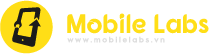Chưa có sản phẩm trong giỏ hàng.
Tin công nghệ
Xem Pass Wi-Fi Android Không Cần Root Đơn Giản
Bạn đang loay hoay tìm lại mật khẩu Wi-Fi đã lưu trên điện thoại Android nhưng lại không muốn root máy? Đừng lo lắng! Có một số cách giúp bạn xem pass Wi-Fi Android không cần root, một giải pháp an toàn và hiệu quả. Bài viết này, Mobile Labs sẽ hướng dẫn bạn từng bước chi tiết, giúp bạn dễ dàng truy cập lại các mạng Wi-Fi đã kết nối.
Tại Sao Nên Tránh Root Máy?
Root điện thoại Android mang lại nhiều quyền kiểm soát hơn, nhưng cũng tiềm ẩn nhiều rủi ro:
- Mất bảo hành: Hầu hết các nhà sản xuất sẽ từ chối bảo hành nếu điện thoại của bạn đã bị root.
- Nguy cơ bảo mật: Root máy có thể làm giảm tính bảo mật của thiết bị, khiến điện thoại dễ bị tấn công bởi phần mềm độc hại.
- Lỗi hệ thống: Quá trình root không đúng cách có thể gây ra lỗi hệ thống nghiêm trọng, thậm chí biến điện thoại của bạn thành “cục gạch”.
Chính vì những lý do này, việc tìm kiếm cách xem mật khẩu Wi-Fi mà không cần root là lựa chọn ưu tiên của nhiều người dùng.
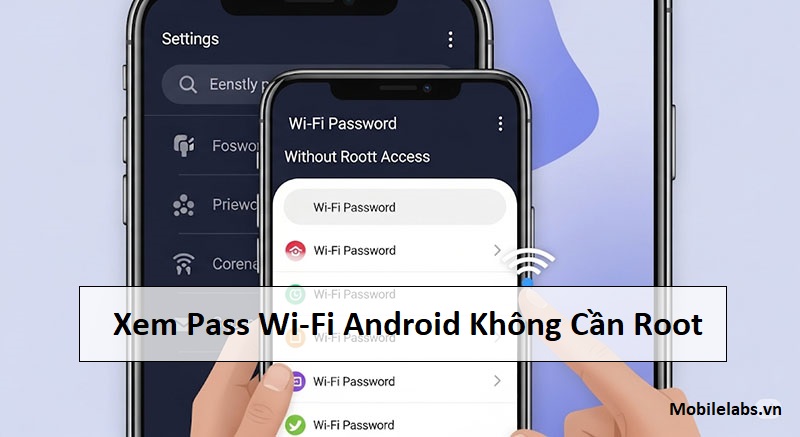
Các Cách Xem Pass Wi-Fi Android Không Cần Root
Dưới đây là các phương pháp phổ biến và hiệu quả nhất để xem mật khẩu Wi-Fi đã lưu trên Android mà không cần root:
1. Sử Dụng Tính Năng Chia Sẻ Wi-Fi (Android 10 Trở Lên)
Đây là cách đơn giản và nhanh chóng nhất nếu điện thoại của bạn đang chạy Android 10 trở lên. Hệ điều hành này cho phép bạn chia sẻ mạng Wi-Fi đã kết nối thông qua mã QR hoặc hiển thị mật khẩu trực tiếp.
Các bước thực hiện:
- Vào Cài đặt (Settings) trên điện thoại của bạn.
- Chọn Mạng & Internet (Network & Internet) hoặc Wi-Fi.
- Nhấn vào mạng Wi-Fi mà bạn đang kết nối hoặc đã kết nối trước đó.
- Tìm và chọn tùy chọn Chia sẻ (Share).
- Hệ thống sẽ yêu cầu bạn xác thực bằng vân tay, khuôn mặt hoặc mã PIN/hình vẽ khóa màn hình.
- Sau khi xác thực, một mã QR sẽ hiển thị. Dưới mã QR, bạn sẽ thấy mật khẩu Wi-Fi được hiển thị rõ ràng.
Bạn có thể sử dụng điện thoại khác để quét mã QR này để kết nối hoặc đơn giản là ghi lại mật khẩu hiển thị.
2. Kiểm Tra trên Router Wi-Fi
Nếu bạn có quyền truy cập vào bộ định tuyến (router) Wi-Fi, đây là cách chắc chắn nhất để tìm thấy mật khẩu. Mật khẩu Wi-Fi thường được in trên nhãn dán ở mặt dưới hoặc mặt sau của router.
Các bước thực hiện:
- Tìm router Wi-Fi của bạn.
- Quan sát kỹ các nhãn dán trên router.
- Tìm dòng chữ “Wi-Fi Password”, “Wireless Key”, “Passphrase” hoặc tương tự. Mật khẩu sẽ được in kế bên.
Nếu không tìm thấy, bạn có thể đăng nhập vào trang quản trị của router (thông qua trình duyệt web trên máy tính hoặc điện thoại) để xem hoặc thay đổi mật khẩu.

3. Sử Dụng Máy Tính (Đối Với Một Số Trường Hợp Hiếm)
Trong một số trường hợp, nếu bạn đã từng kết nối điện thoại Android của mình với máy tính và sử dụng tính năng chia sẻ mạng, bạn có thể kiểm tra mật khẩu đã lưu trên máy tính. Tuy nhiên, cách này không trực tiếp xem mật khẩu từ điện thoại Android và chỉ áp dụng cho những tình huống cụ thể.
Lời Khuyên An Toàn
- Không tin tưởng ứng dụng bên thứ ba không rõ nguồn gốc: Hạn chế sử dụng các ứng dụng tuyên bố có thể “xem mật khẩu Wi-Fi không cần root” được tải về từ các nguồn không chính thống. Nhiều ứng dụng trong số này có thể chứa mã độc hoặc phần mềm quảng cáo gây hại.
- Bảo mật thông tin: Luôn giữ mật khẩu Wi-Fi của bạn an toàn và tránh chia sẻ với những người không đáng tin cậy.
Hy vọng với những hướng dẫn trên, bạn đã có thể dễ dàng xem lại mật khẩu Wi-Fi trên điện thoại Android của mình mà không cần lo lắng về việc root máy!
Chúc các bạn thành công!
>>> Đừng quên: Địa chỉ sửa điện thoại uy tín, an toàn tại Đà Nẵng